-
vSphere vSwitch란 무엇인가?
-
ESXi의 네트워크 구성 요소
-
vSwitch 구성
-
VMware 백업 및 복구 간소화
-
결론
VMware vSphere는 가상화 환경을 효율적으로 관리하고 운영할 수 있는 다양한 도구와 기능을 제공하는 강력한 가상화 플랫폼입니다. vSphere 네트워킹 인프라 내에서 vSwitch는 기본적인 구성 요소로서 중요한 역할을 수행합니다.
물리적 네트워크 토폴로지에서 일반적인 연결은 라우터, 스위치, PC 간의 연결입니다. 다양한 서버와 PC는 스위치의 연결을 통해 서로 연결됩니다.
VMware vSphere 아키텍처에서 서버는 ESX 호스트 가상 머신이 사용할 스위치를 가상화합니다. 가상 스위치에는 vSwitch와 vNetwork 분산 가상 스위치의 두 가지 유형이 있습니다. 각 ESX 호스트에는 표준 vSwitch가 있습니다.
vSphere vSwitch란 무엇인가?
vSphere vSwitch는 소프트웨어 기반 스위치로, 이에 연결된 여러 가상 머신이 서로 통신할 수 있게 해줍니다. 현재 두 가지 종류의 vSphere vSwitch가 있습니다:
표준 스위치: 이 유형의 스위치는 동일한 호스트 또는 다른 호스트에 위치한 여러 가상 머신이 서로 통신할 수 있도록 연결합니다. 각 ESXi 호스트는 외부 물리적 네트워크와 통신하기 위해 최소한 하나의 표준 스위치가 구성되어야 합니다. 하나의 스위치에서 여러 네트워크가 공존하거나 여러 개의 별도 표준 스위치에 걸쳐 존재할 수도 있습니다.
분산 스위치: 분산 스위치는 각 ESX 호스트에 걸쳐 분산될 수 있으며, vSphere 네트워크 연결성을 크게 확장하고 중앙 집중식 관리를 가능하게 합니다. 분산 스위치는 이를 사용하는 모든 ESXi 호스트에서 일관된 설정을 유지함으로써 데이터 센터 관리를 간소화합니다. 전용 VLAN, NetFlow, 포트 미러링과 같은 고급 기능을 지원합니다. vMotion을 사용한 마이그레이션 과정에서 분산 스위치는 가상 머신과 함께 네트워크 연결 통계 및 정책을 이동시킵니다. 또한, 사용자 정의 및 서드파티 개발을 지원합니다.
ESXi의 네트워크 구성 요소
1.VMNIC: ESXi에서 물리적 NIC는 vmnic로 명명되며, 첫 번째 NIC는 vmnic0, 두 번째 NIC는 vmnic1과 같이 순차적으로 이름이 지정됩니다. ESXi 설치 후 기본적으로 vmnic0이 추가됩니다. vSphere의 고급 기능을 사용하려면 여러 개의 NIC가 필요합니다.
2. 가상 스위치: vSwitch는 ESXi 커널에서 제공되며 가상 스위치로 작동하여 서로 다른 가상 머신 및 관리 인터페이스를 연결합니다. vSwitch는 하나 또는 여러 개의 vmnic으로 구성될 수 있으며, 서로 다른 vSwitch는 동일한 vmnic을 사용할 수 없습니다. 기본 설치 시 첫 번째 가상 스위치인 vSwitch0이 생성되며, 이는 관리 콘솔, 가상 머신 연결 및 기타 기능에 사용됩니다.
3. 통신 포트/포트 그룹: 이들은 주로 서비스 콘솔, VmKernel 및 가상 포트의 기능을 제공하는 데 사용됩니다. ESX에서의 모든 네트워크 작업은 포트/포트 그룹, vmnics 및 vSwitches 간의 상호작용을 기반으로 합니다.
4. NIC 팀: 이것은 속도 향상, 장애 전환 기능 제공, 부하 분산 및 기타 기능을 위해 동일한 채널에 다양한 NIC를 통합하는 것을 포함합니다.
vSwitch 구성
VMware vSphere는 하나 또는 여러 개의 가상 스위치를 가상화하여 가상 머신이 네트워크에 연결할 수 있는 여러 개의 가상 포트를 제공하며, 이들은 VMware vSphere 서버의 vmnic를 통해 외부 물리 네트워크에 연결됩니다.
가상 스위치의 상태는 ESX 호스트의 설정으로 이동하여 네트워크 속성을 접근함으로써 VMware vSphere 클라이언트에서 확인할 수 있습니다.
vSwitch0의 속성을 검토함으로써 이 vSwitch에 구성된 가상 포트의 수를 확인할 수 있습니다.
편집을 통해 vSwitch0의 포트 수를 수정할 수 있으며, 최대 4088개의 가상 포트를 지원합니다.
VM Network 가상 머신 포트 그룹의 속성도 확인할 수 있습니다.
서비스 콘솔 포트는 IP 주소로 구성되어야 하며, 첫 번째 서비스 콘솔의 기본 이름은 vswiff0이며 이후 이름이 뒤따릅니다.
동일하게 VMKernel 통신 포트는 IP 주소로 구성되어야 하며, 주로 vMotion, iSCSI 또는 NFS를 통한 저장 장치 연결, 그리고 Fault Tolerance 이벤트 로깅에 사용됩니다.
가상 머신 포트 그룹은 ESXi 가상 머신을 물리 스위치 또는 vSwitch에 연결하는 데 사용됩니다.
관리 네트워크 속성 페이지에서:
네트워크 라벨 및 VLAN ID를 구성하려면 속성을 선택하십시오.

트래픽 shaping을 선택하여 네트워크 카드의 트래픽 한도를 설정하십시오.
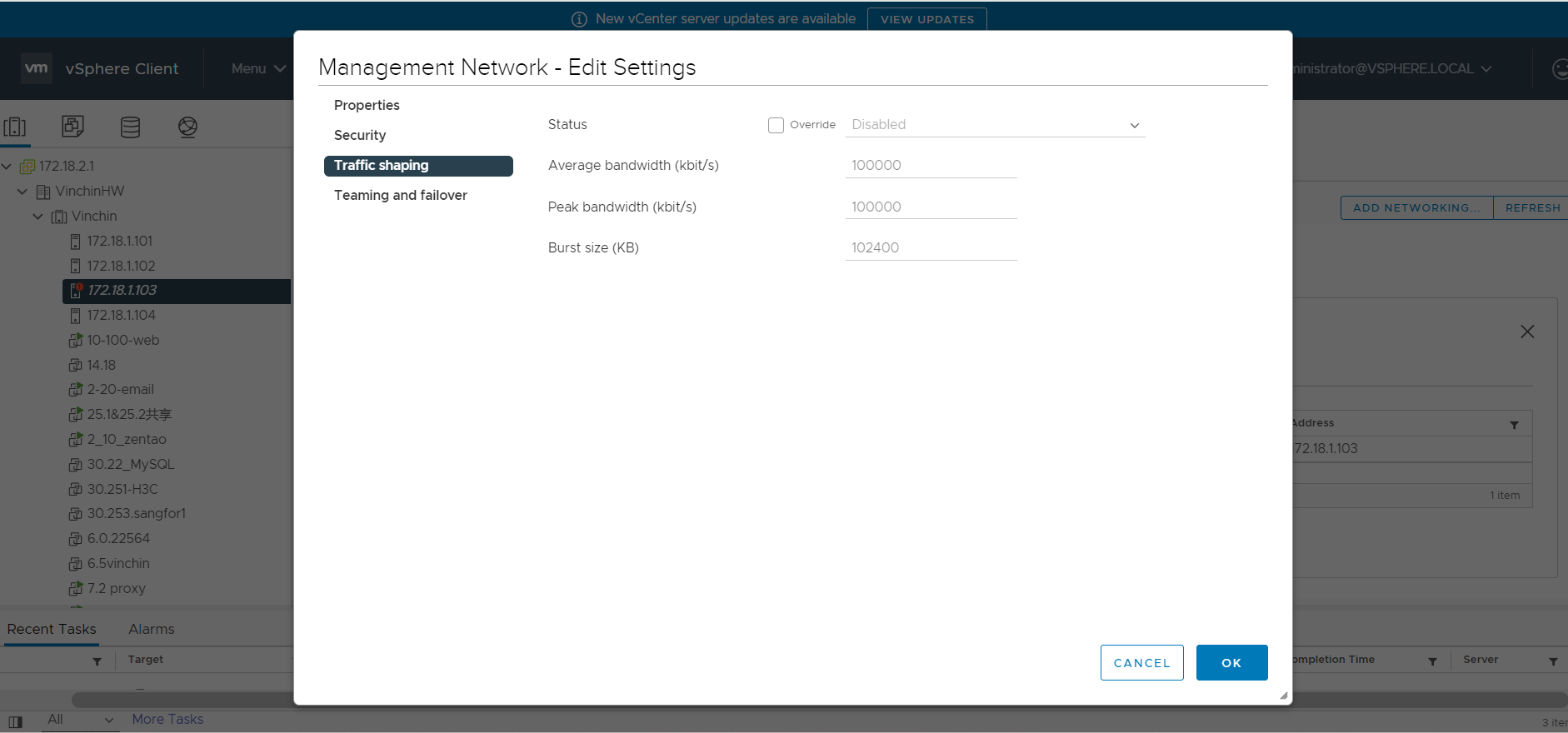
네트워크 카드가 여러 개 사용 가능한 경우 로드 밸런싱을 구성하기 위해 팀 구성 및 장애 조치를 선택하십시오.
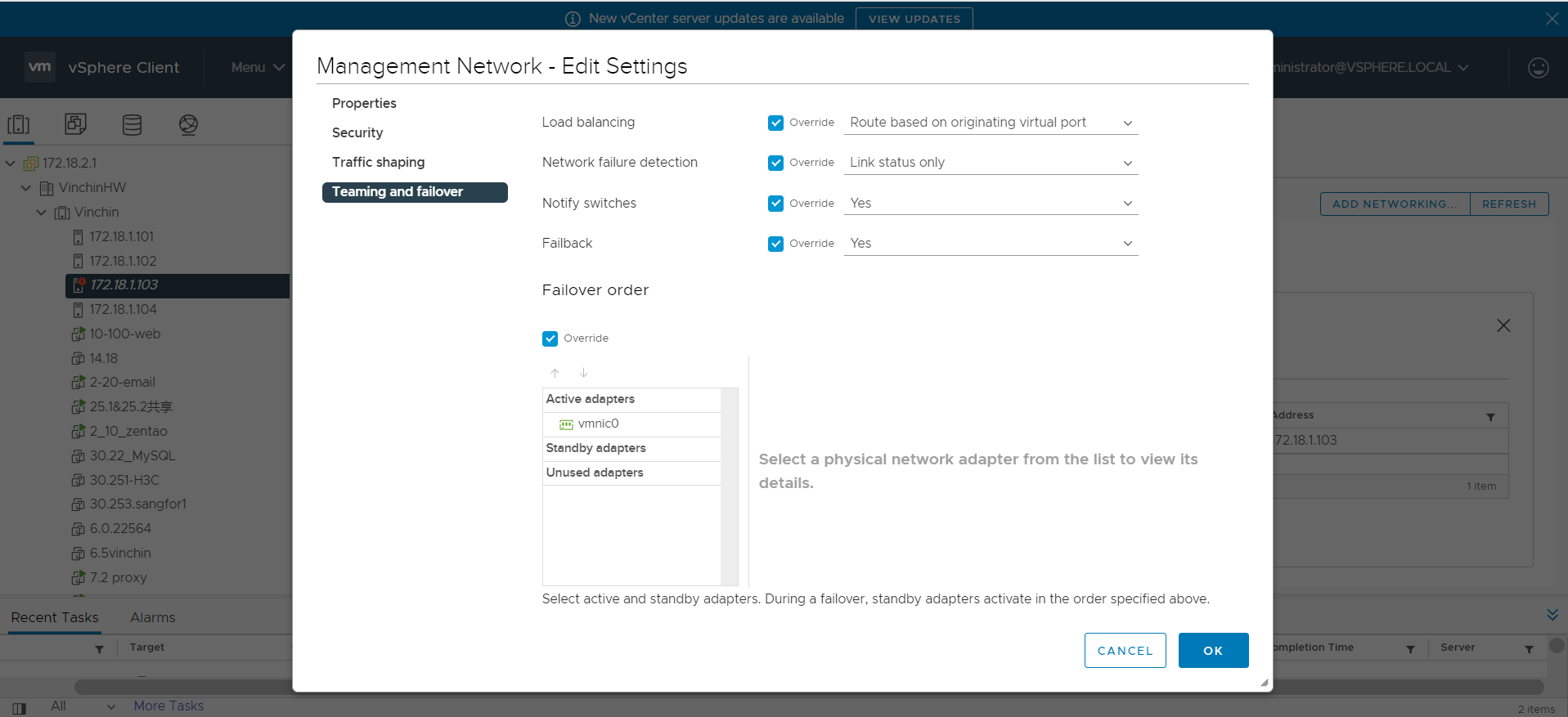
가상 스위치에 연결된 VMNIC을 추가하거나 제거합니다.
추가할 수 있는 가상 스위치는 세 가지 유형이 있습니다: 가상 머신에 포트를 제공하는 스위치, iSCSI 및 NFS 스토리지 또는 vMotion 연결을 위한 VMkernel, IP 구성 및 ESX 호스트 관리를 위한 서비스 콘솔입니다.
VMkernel 추가:
1) VMkernel이 연결 유형에 사용할 vSwitch를 선택하십시오.
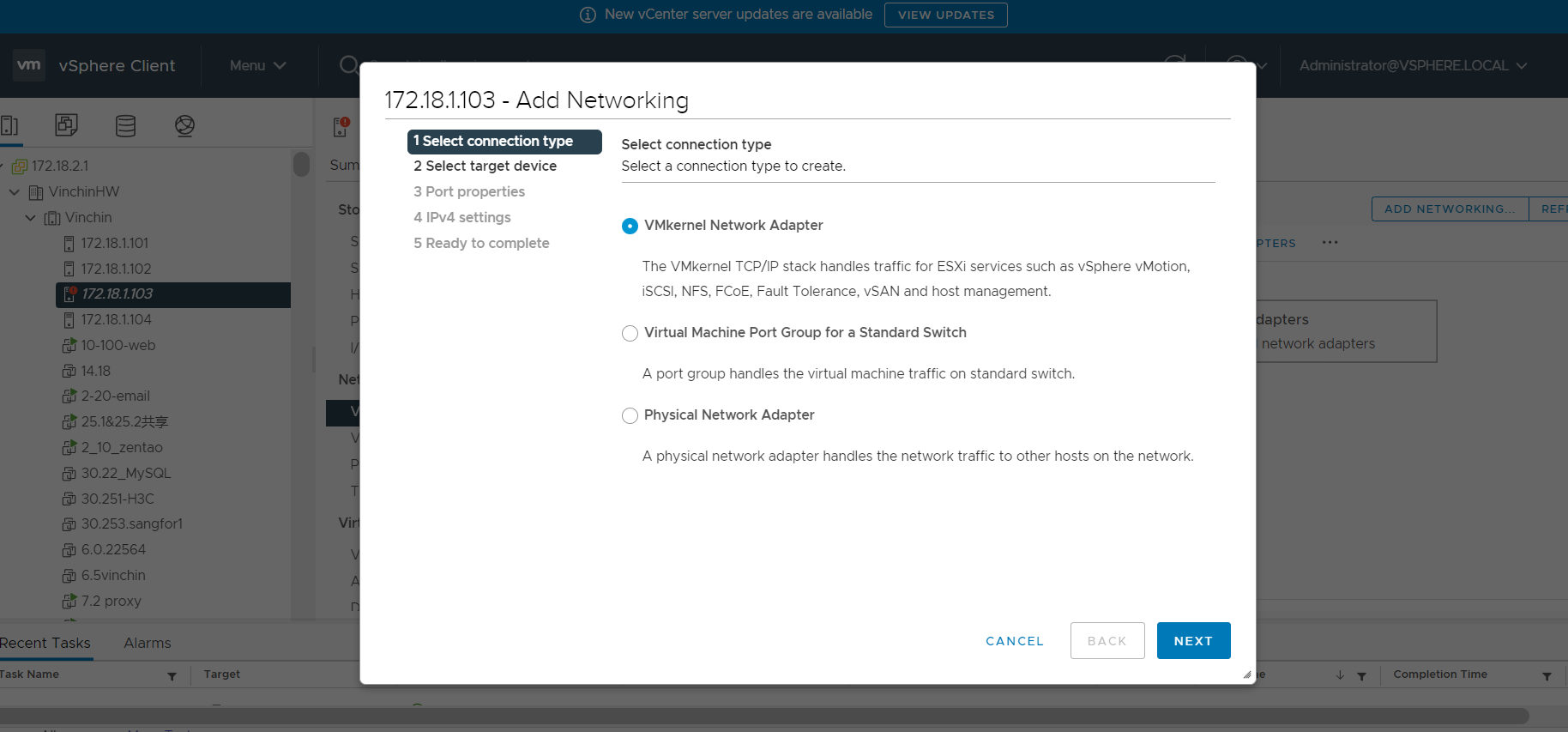
2) 새 연결에 대한 대상 장치를 선택하십시오.

3) 이름과 VLAN ID를 입력하십시오.
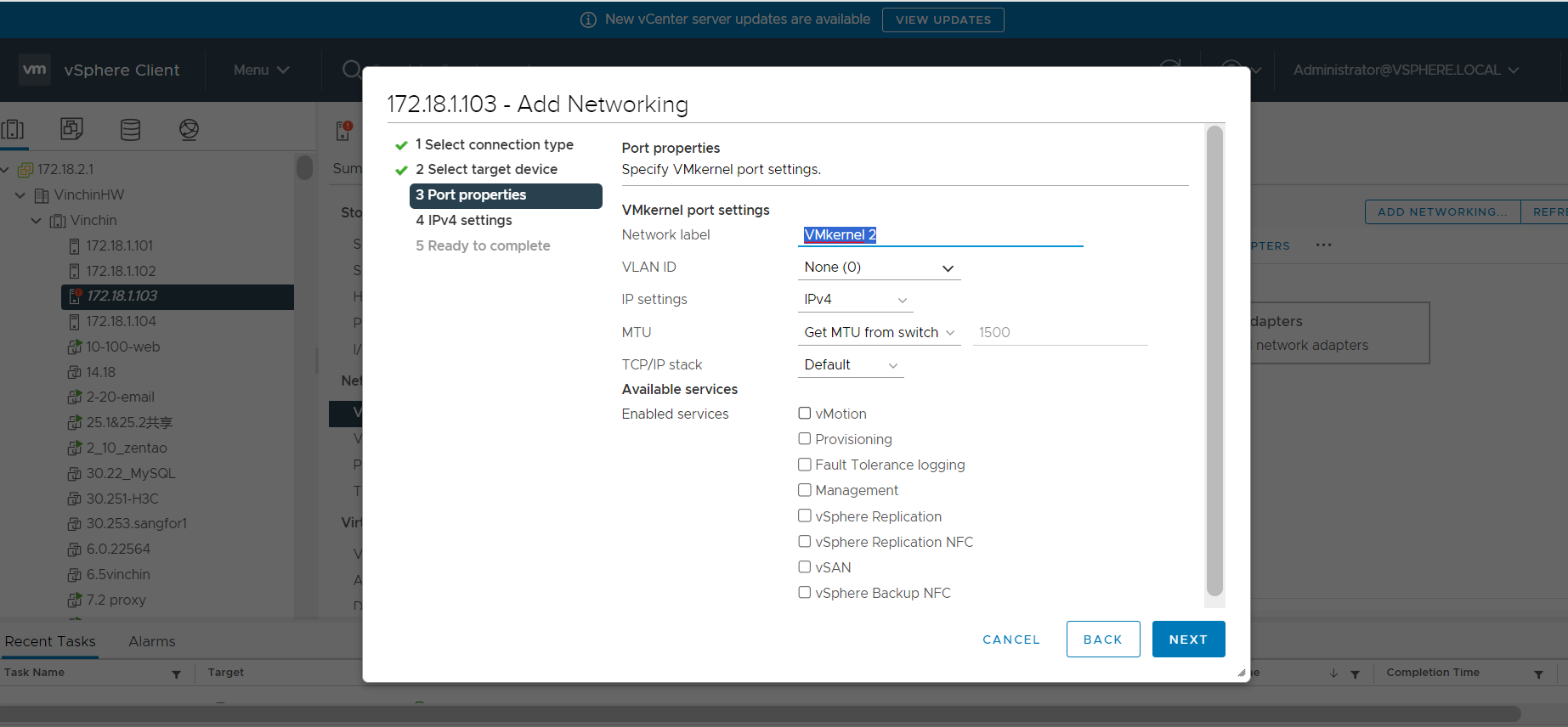
4) VMkernel에 대한 IP 주소 및 게이트웨이를 구성하십시오.
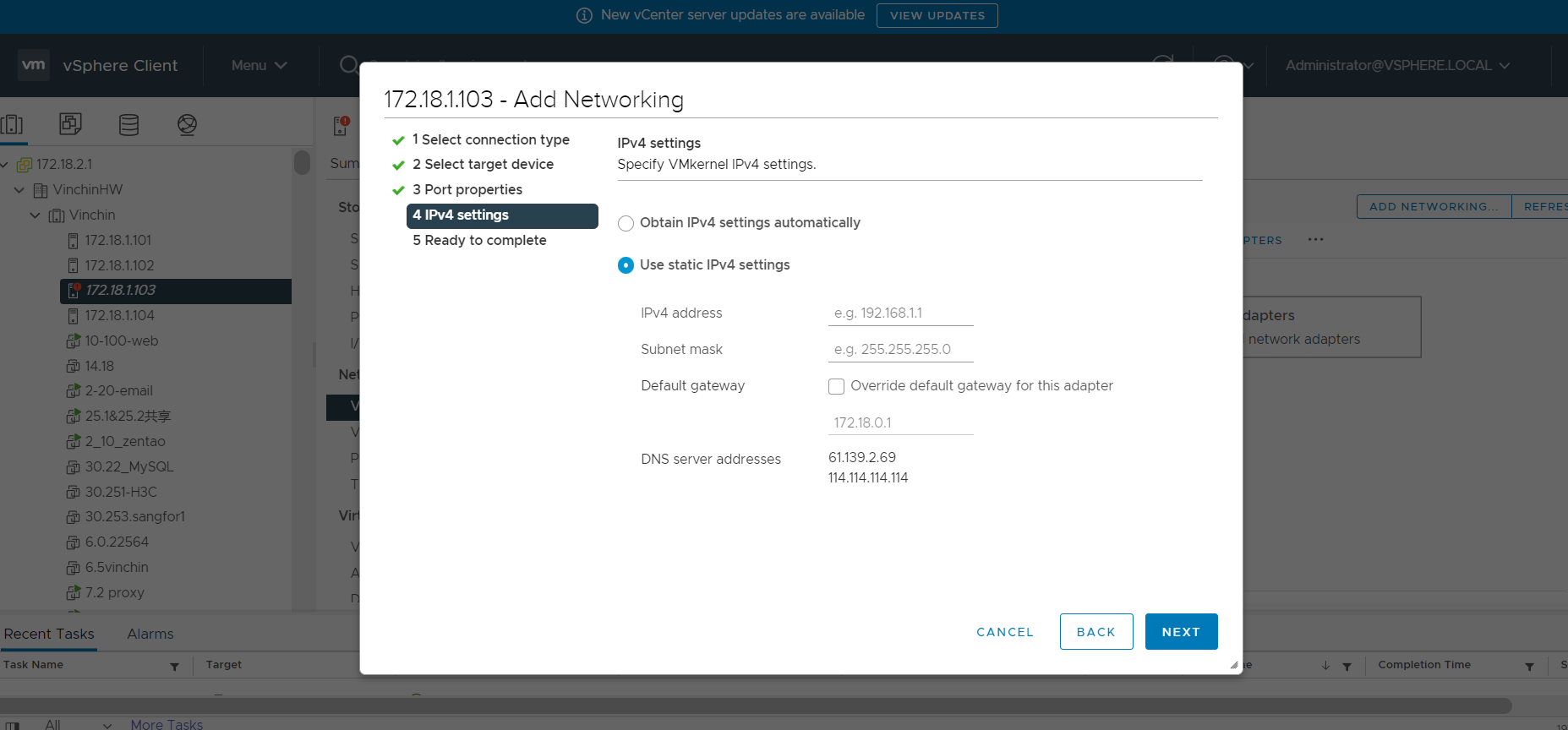
5) VMkernel 구성 추가를 확인하십시오.
기본 vSwitch 외에도 자체 vSwitch를 추가할 수 있습니다. 그러나 동일한 vmnic는 하나의 vSwitch에서만 구성할 수 있다는 점에 주의해야 합니다. 새 가상 스위치에서 사용할 네트워크 카드를 선택하고, 이름과 VLAN ID를 입력한 후 설정을 확인합니다. 추가한 후에는 ESX 서버의 네트워크에 새로운 가상 스위치인 vSwitch1을 확인할 수 있습니다.
표준 스위치 외에도 VMware는 여러 ESX 호스트에 걸쳐 사용할 수 있는 분산 스위치도 제공합니다. 분산 v스위치를 사용하면 여러 ESX 호스트에 걸쳐 있는 VM들이 마치 동일한 v스위치에 연결된 것처럼 작동합니다. 또한 VM을 모든 ESX 호스트 간에 마이그레이션할 수도 있습니다.
VMware 백업 및 복구 간소화
VMware vSwitch는 가상화 환경에서 네트워크 연결을 제공하고, 가상 머신 간 및 외부 네트워크 간의 통신을 가능하게 함으로써 중요한 역할을 수행합니다. 그러나 VMware 환경을 더욱 효과적으로 보호하기 위해서는 가상 머신을 백업할 수 있는 전문 솔루션을 선택하는 것이 좋습니다.
Vinchin Backup & Recovery 는 vSphere 8/7/6/5/4에 대한 백업 정책을 구성할 수 있는 사용자 친화적인 관리 인터페이스를 제공하는, 가상머신(VM) 백업 및 복구에 특화된 솔루션입니다. Vinchin Backup & Recovery는 향상된 데이터 백업, 데이터 복원, 저장소 절약 및 랜섬웨어 방어 결과를 위해 다양한 혁신 기술을 적용하여, 사용자의 핵심적인 VMware VM 데이터를 전반적으로 보호합니다. 또한 명령어 없이도 별도의 도구 없이 다른 플랫폼에서 VMware로, 또는 그 반대로의 원활한 V2V 마이그레이션 을 가능하게 합니다.
Vinchin Backup & Recovery를 사용하여 vSphere VM을 백업하려면 다음 단계를 따르십시오:
1. 가상 머신 선택
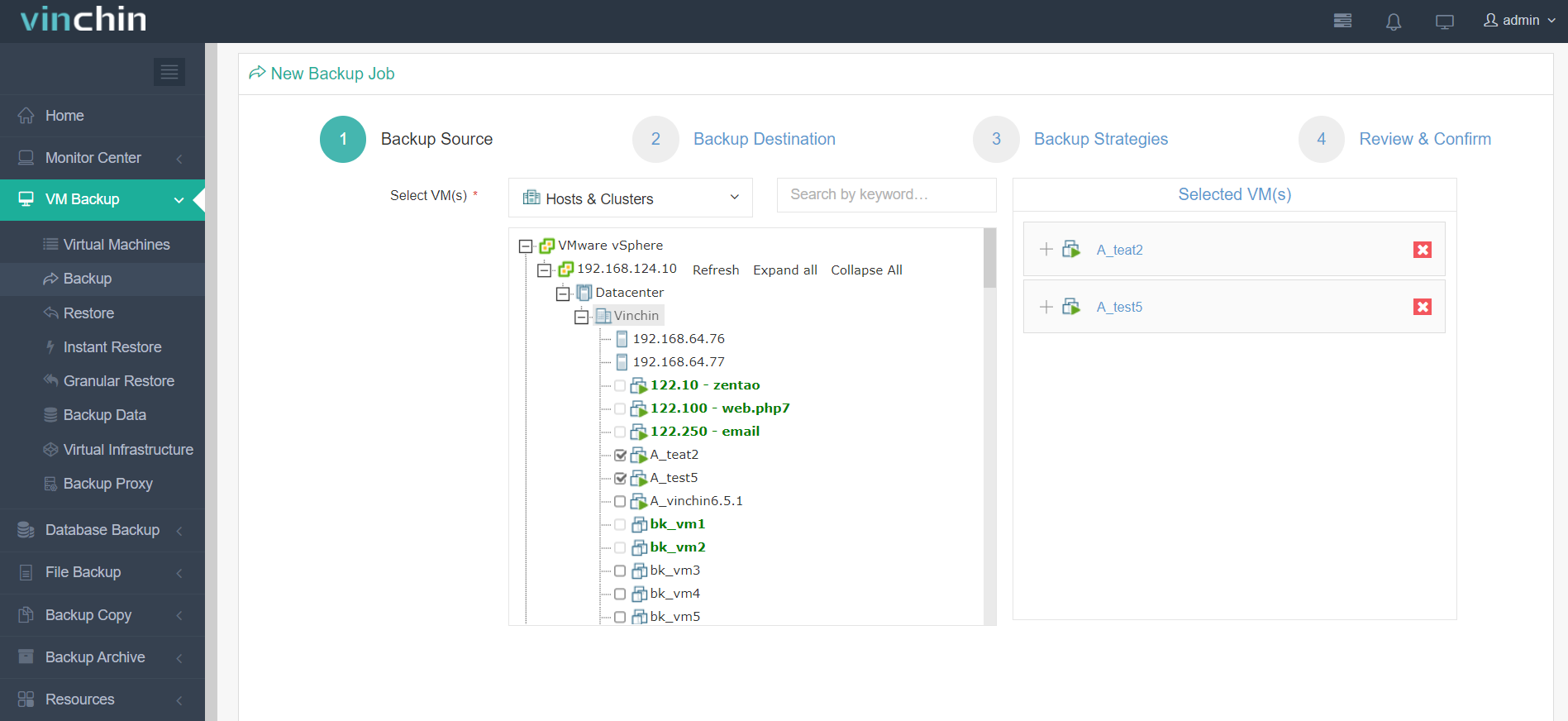
2. 백업 대상 선택
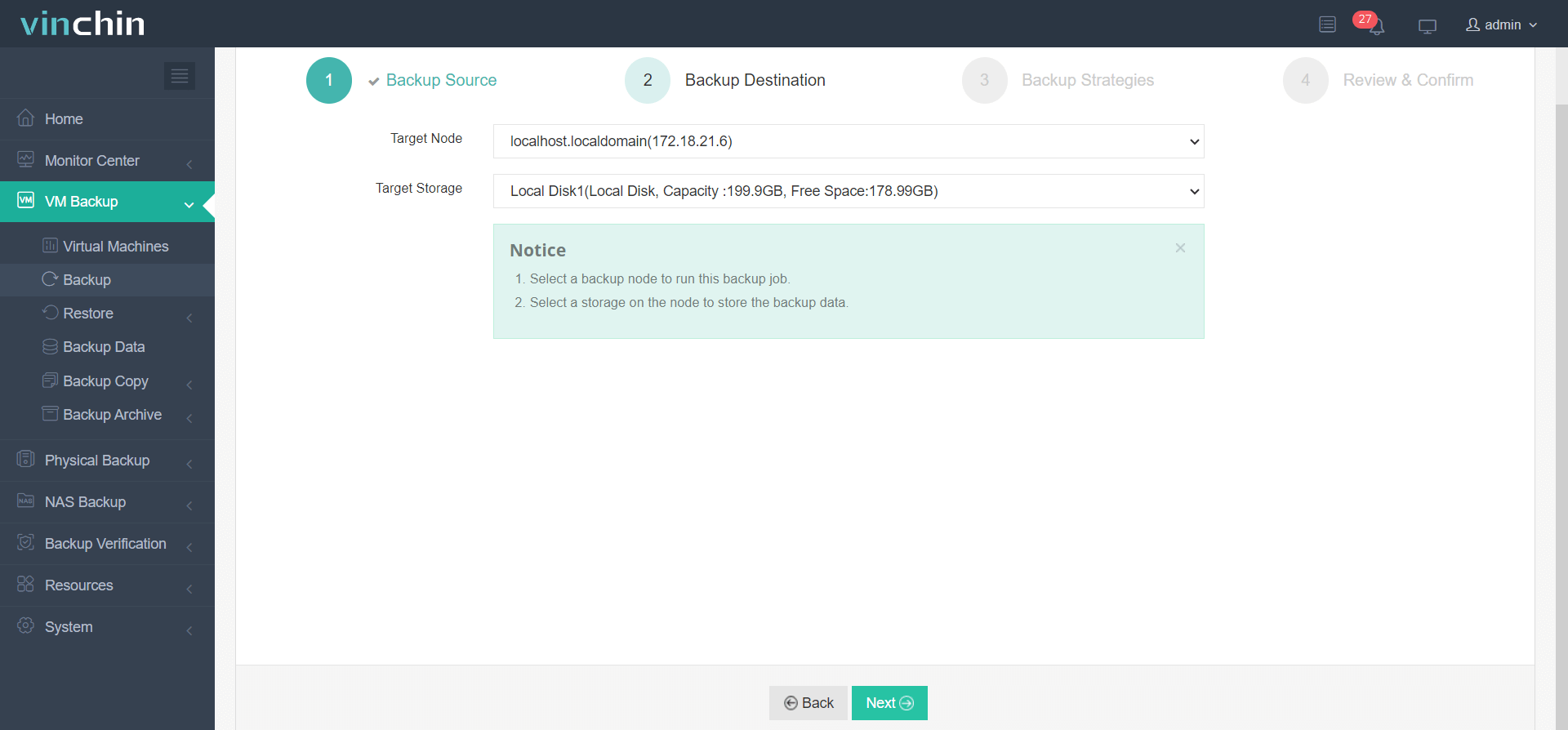
3. 백업 전략 선택
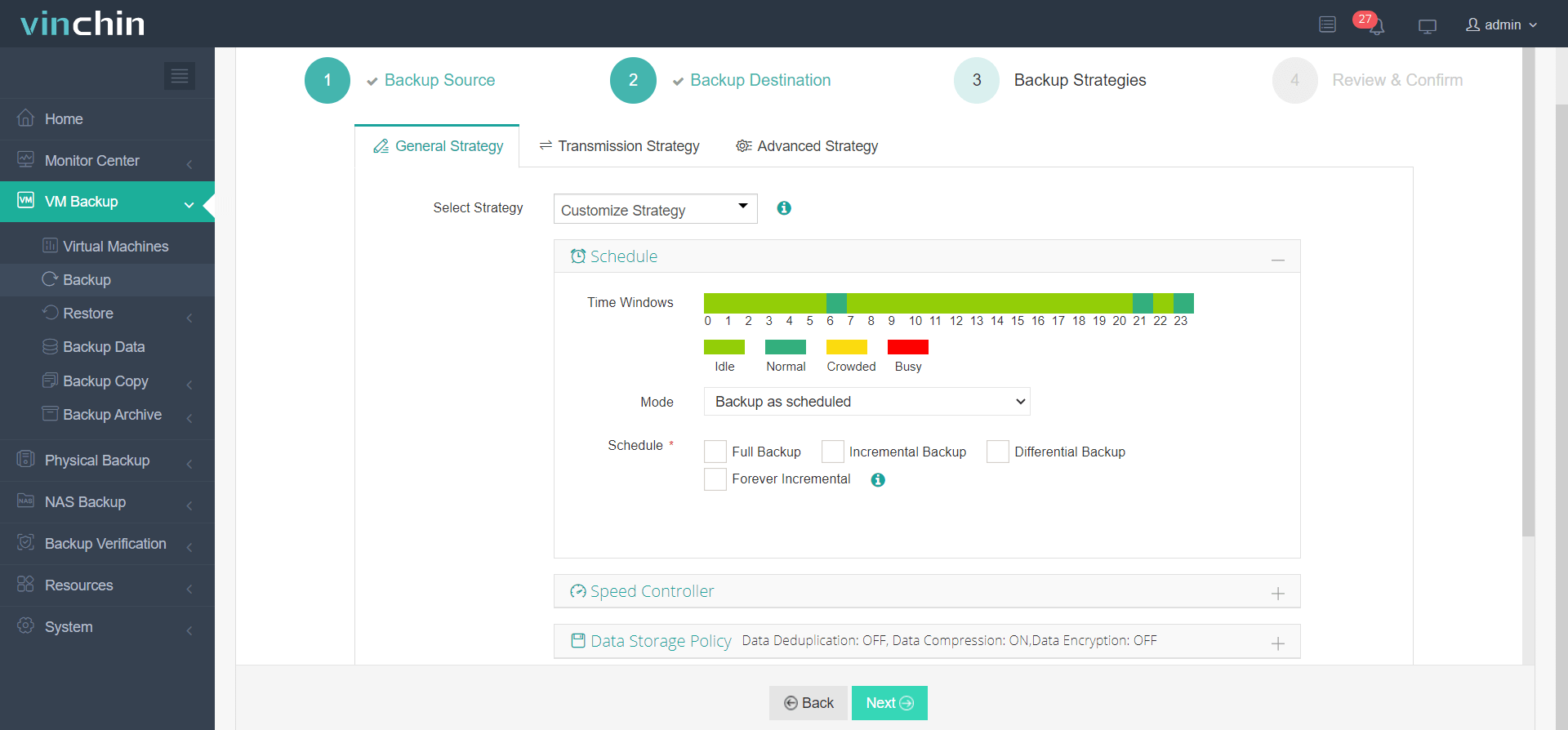
4. 작업 제출
Vinchin Backup & Recovery은 수천 개의 기업에서 선택한 제품이며, 귀사도 60일 무제한 기능 체험판을 통해 바로 사용해 보실 수 있습니다! 또한, 문의하기 를 통해 귀하의 요구사항을 남겨주시면, 귀사의 IT 환경에 맞는 솔루션을 받아보실 수 있습니다.
결론
요약하자면, vSphere의 네트워크 구조를 이해하는 것은 모든 고급 기능에 있어 매우 중요합니다. 표준 vSwitch는 동일한 ESX 호스트 상의 다양한 가상머신을 연결하는 반면, 분산 vSwitch는 서로 다른 ESX 호스트 상의 가상머신들을 동일한 가상 스위치에 연결하여, 마치 항상 동일한 vSwitch 포트에 연결되어 있는 것처럼 가상머신이 서로 다른 ESX 호스트 간에 마이그레이션할 수 있도록 해줍니다.
공유하기:







